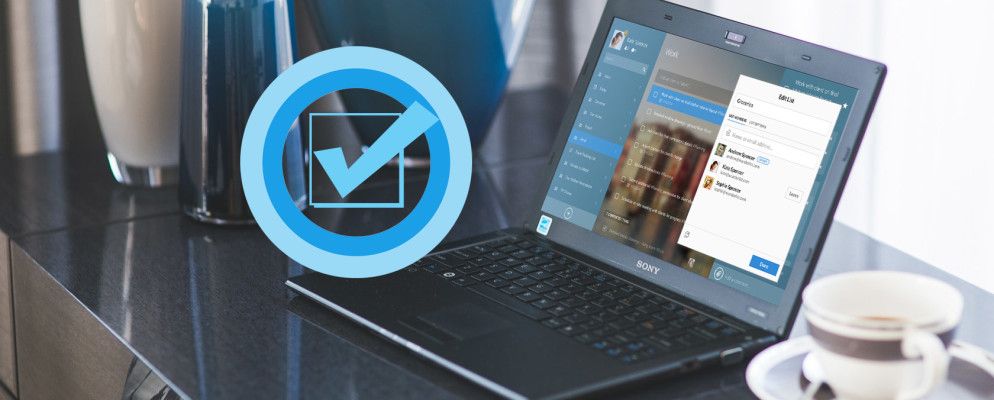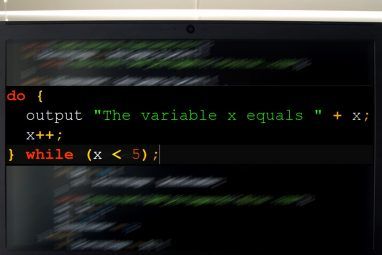没有人喜欢会议,尤其是安排得不好的会议。
智能会议安排程序对您很有用,因为他们可以查看您的日历并将其与其他参与者进行匹配。但是现在,有了使用Microsoft的人工智能的更好的解决方案。
Calendar.help是一种新工具,可以使用Cortana安排与公司外部人员的会议。 Calendar.help是操作的大脑,而Cortana是“人性化"界面,具有个人化的联系方式以及对会话帮助的兴趣。
Calendar.help如何安排会议?
Calendar.help适用于Office 365,Outlook.com和Google日历。 Cortana负责会议参与者之间的来回消息传递,而人工智能则在后台工作以在最佳时间安排正确的会议。
仅需一小步:要使用Calendar.help,您将需要使用工作电子邮件注册预览等待列表。 Calendar.help会窥视您的日历,并查看您是否适合该程序。然后,您可以上班,将会议决定留给人造大脑。
由于Cortana所使用的自然语言,她感觉自己像个现实生活中的助手。 Calendar.help处理日常事务,让您有时间专注于会议的具体细节。
您的第一印象是什么?您在会议中使用任何智能调度程序吗?
标签: 人工智能 日历 会议 Microsoft Microsoft Cortana Microsoft Office 365 Microsoft Office提示 Windows日历